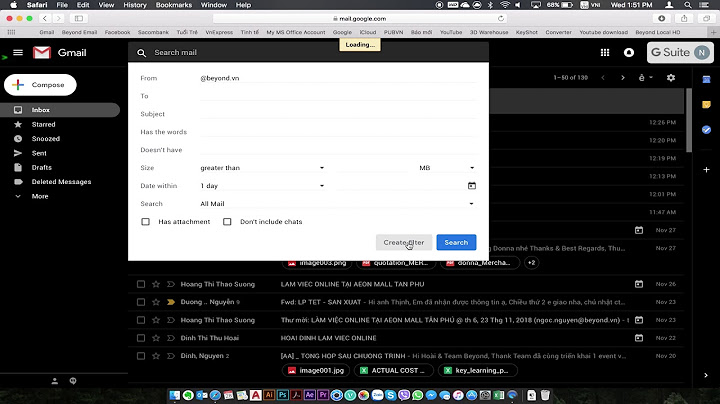Như mọi người cũng đã biết, Excel là một phần mềm tạo và xử lý bảng tính vô cùng hiệu quả. Và đương nhiên đây cũng là một phần mềm cực kỳ ổn định và ít khi gặp lỗi vặt. Mặc dù vậy, đôi khi trong quá trình sử dụng. Người dùng vẫn gặp một vài vấn đề khó chịu với Excel. Điển hình là tình trạng mở file Excel bị lỗi file format is not valid. Trong bài viết hôm nay, chúng ta sẽ cùng nhau tìm hiểu những các để khắc phục tình trạng khó chịu này.  Show
Trước khi đến với cách sửa lỗi Excel cannot open the file because the file format or file extension is not valid. Chúng ta sẽ cùng tìm hiểu một vài nguyên nhân có thể dẫn đến tình trạng này. Việc nắm rõ nguyên nhân là điều cần thiết để chúng ta có thể khắc phục lỗi một cách hiệu quả hơn. 1: Do bản Excel của bạn đã quá cũVới những ai sử dụng Excel lâu năm thì việc nâng cấp phiên bản mới dường như là điều không cần thiết. Bởi lẽ chúng ta đã quá quen với giao diện của mà mình đang sử dụng. Thế như đây cũng chính là nguyên nhân hàng đầu khiến chúng ta gặp lỗi File format is not valid. Với những bản Excel cũ, phần mềm chỉ có thể đọc được những file .xls. Do đó khi chúng ta tải những file Excel được lưu dưới dạng .xlsx của những phiên bản mới. Lúc này phần mềm của bạn sẽ không thể mở được file.  2: Bản office mà bạn đang sử dụng là bản “lậu”Việc cài đặt và sử dụng phần mềm bằng cách bẻ khóa (crack, lậu..). Là điều không còn xa lạ tại Việt Nam. Giải pháp này tuy sẽ giúp cho chúng ta tiết kiệm được một số ít chi phí. Tuy nhiên rủi ro đi kèm cũng không hề ít. Trong trường hợp File Excel bị lỗi định dạng thì “thủ phạm” cũng có thể là do nguyên nhân này. Thậm chí không chỉ riêng Excel bị lỗi mà cách phần mềm khách trong bộ công cụ office cũng gặp phải tình trạng tương tự.  3: Lỗi hệ điều hành trên máy tínhDù khá hiếm gặp nhưng cũng không thể loại trừ việc máy tính của bạn bị lỗi hệ điều hành. Điều này đương nhiên sẽ gây ra rất nhiều lỗi trên máy tính. Và việc mở Excel bị lỗi file format is not valid cũng có thể bắt nguồn từ đây. Cách khắc phục tình trạng mở file Excel bị lỗi file format is not validKhi gặp phải lỗi File format is not valid trên Excel. Bạn hãy thử áp dụng một vài biện pháp sau đây để xem thử tình trạng có được khắc phục hay không nhé! 1: Kiểm tra file ExcelBạn có thể gửi file mà bạn gặp lỗi sang nhờ ai đó mở thử. Nếu không mở được thì khả năng cao là lỗi đến từ file chứ không phải do bạn hay máy tính của bạn. Ngược lại, nếu vẫn mở được thì khả năng cao là vấn đề từ máy tính của bạn. 2: Kiểm tra phiên bản Excel mà mình đang sử dụngĐầu tiên hãy kiểm tra xem file bạn muốn mở có đuôi là gì. Nếu là .xlsx thì hãy kiểm tra xem Excel của bạn có phải là phiên bản mới hay không. Thường thì kể từ bản Excel 2010 là bạn đã có thể mở được file rồi. nếu bản Excel của bạn cũ hơn thì bạn hãy thử đổi lại tên và đuôi file rồi mở lại. để thực hiện, chúng ta làm như sau:


 3: Mở file Excel bị lỗi file format – Cài đặt phần mềm Excel phiên bản mới nhấtNếu bạn đã đổi định dạng của file những tình hình vẫn không khả quan hơn. Hãy thử cài đặt Excel phiên bản mới nhất trên máy tính của mình. Bạn có thể yên tâm vì phiên bản mới này sẽ không quá nặng và hầu như là máy tính nào cũng có thể chạy được. Lưu ý: để đảm bảo phần mềm hoạt động ổn định. Hãy cài đặt phần mềm có bản quyền đầy đủ nhé! 4: Kiểm tra lại hệ điều hành trên máy tính của mìnhHãy kiểm tra xem máy tính của bạn có bị nhiễm virus hay không. Nếu nghi ngờ, bạn có thể dùng các phần mềm diệt virus để kiểm tra. Hoặc bạn cũng có thể thử cài lại hệ điều hành cho máy tính của mình nếu cần thiết. Cách này cũng có thể áp dụng với lỗi Excel cannot open the file because the file format or file extension is not valid macbook. Trên đây là những thông tin mà mình nghĩ là nó sẽ có ích khi các bạn mở file Excel bị lỗi file format is not valid. Chúc bạn thành công trong việc khắc phục lỗi này trên máy tính của mình. |